-
アーカイブ管理
-
GZIP、BZIP2
圧縮にgzip .gzの圧縮フォーマット後のソースファイル(gzipファイル名)が保持されません
(-kファイル名BZIP2)ソースファイルを保つことができた後、bzip2で.bz2圧縮アーカイブ形式を
、両方の圧縮ツールをすることができます圧縮しないディレクトリ -
タールのrarジッパー
- タール(Z / Jパラメータを使用せずに、コマンドは、ファイルまたはディレクトリにパッケージ化することができます)
- パラメータ:
圧縮作成cは
X放出解凍を
省略することができ、メッセージの圧縮および伸張を表示cは
、圧縮指定ファイルfの名前を
.GZモードzの使用をGZIP圧縮ファイル接尾辞を
ファイル名のサフィックス.bz2圧縮Jのbizp2使用 - 圧縮され
たtarアーカイブ名(xxx.tar.gz)を生成zcvfファイルやディレクトリを圧縮するために
、アーカイブ名(xxx.tar.bz2)を生成jcvfタールをファイルまたはディレクトリを圧縮します - 解凍し
たtarアーカイブjxvf名(カレントディレクトリにエキス)
タールjxvf圧縮されたパッケージ名-Cディレクトリにそれを抽出する(C資本)
- パラメータ:
- RAR(ソフトウェアをインストールする必要があります)
- パラメータ:
圧縮:
解凍:X - 圧縮:
RAR A(-r)生成された圧縮ファイルの名前(自動的にサフィックスを追加)圧縮されたファイルまたはディレクトリ - 解凍:
ファイルの名前(解凍した)RARのx圧縮
- パラメータ:
- ジップ
- パラメータ:
-r再帰的パラメータ - 圧縮:
ZIP圧縮されたアーカイブファイル名またはディレクトリ - 解凍:
解凍圧縮されたパッケージ名(現在のディレクトリに解凍)
解凍アーカイブの解凍には、ディレクトリ名を指定-d
- パラメータ:
概要:一般的に
タール/ RAR /圧縮ファイルまたはディレクトリを生成した圧縮ファイル名パラメータをジップ-構文の圧縮時に
タール/ RAR /解凍アーカイブパラメータ名パラメータ(はパラメータをRARない)解凍したディレクトリ-解凍文法 - タール(Z / Jパラメータを使用せずに、コマンドは、ファイルまたはディレクトリにパッケージ化することができます)
-
-
プロセス管理
-
誰
- ユーザーが現在オンライン状況を参照してください
I。ログインユーザ名
IIを。(PTS)使用する端末機器
システム時間にIII。ログイン - TTYデバイスは、
I。TTY1-tty6が+ Alt + Ctrlキー(F1-F6)インタフェーステキストを表し
IIを。Tty7グラフィカルインタフェースCtrl + Alt + F7
- ユーザーが現在オンライン状況を参照してください
-
PS(プロセスを参照するためのコマンド)
- パラメータ(AUX)
- ビューすべてのユーザーの現在のオペレーティングシステム
- uが、ユーザ自身の情報の一部を表示します
- Xアプリケーションがターミナルませんチェック
ファイルフィルタパイプラインを使用するために、パイプラインがリダイレクトされた
オペレーティングシステムを表示するためには、端末内のすべてのbashを処理します。ps補助| grepを「bashの」 - パラメータ(AUX)
-
殺す(プロセスを殺します)
- -l信号表示を殺します
- -sigkill殺す(または-9)のプロセスID(PID)---------プロセスを殺します
-
ENV(現在のプロセスの環境変数を参照してください)
Linuxでフォーマット環境変数:キーと値の
ENV | PATHをgrepする-パスのパス環境変数の印刷 -
トップ(タスクマネージャを参照してください)
-
-
ネットワーク関連のコマンド
- ビューのネットワークIP:ifconfigコマンド
はeth0:私はコンピュータのネットワークカードになりたい
IO:ループバックアドレス - 試験2つのホスト間の通信かどうか:ピング+ IPアドレス
パラメータ:-C 4:情報両端の復帰4
ドメイン名に対応するIPアドレスを知っている:nslookupコマンド+ドメイン
- ビューのネットワークIP:ifconfigコマンド
-
ユーザー管理:
- ユーザーを作成します。
- sudoのadduserの+のユーザー名
- useraddコマンドはsudoを/ binに/ itcast -s bashの-g -d /ホーム/ itcast -m itcast
I.は、新しいユーザーがログオンしたとき、シェル型が指定-s
II。-gが指定したグループに属しすでに存在している必要があり
III。-dユーザーをホームディレクトリ
ユーザのホームディレクトリが存在しない場合IV。それが自動的に作成され、-m
- 設定したユーザグループ(sudoのgroupaddの+ユーザーグループ)
- ユーザの削除
- sudoのdelUserの+のユーザー名(ホームディレクトリが削除されず、手動で削除する必要があります)
- -rはsudoでuserdel -r itcastアクションが一緒にユーザのホームディレクトリを削除することです
- スイッチのユーザー(SU +ユーザー名)
ルート(SU - 、SU、suとsudoのにUbuntuのでスイッチング ) - ユーザーのパスワードを変更します(sudoのpasswdの+ユーザー名)
- 現在のユーザーのパスワードを変更します(passwdファイル)
- 終了ユーザーが現在ログインし(出口)
- ユーザの削除
- sudoのdelUserの+のユーザー名(手動で削除するには、ホームディレクトリの必要性)
- sudoのuserdelの-r + -rユーザー名アクションが一緒にユーザのホームディレクトリを削除することです
- 現在のユーザーのLinuxシステムの存在を確認
/ etc / passwdファイル
- ユーザーを作成します。
-
ビルド(vsftpdは)FTPサーバーの
役割:ファイルのアップロードとダウンロードの責任- サーバー:
ディレクトリを変更する:/etc/vsftpd.conf- 設定ファイルを変更します。
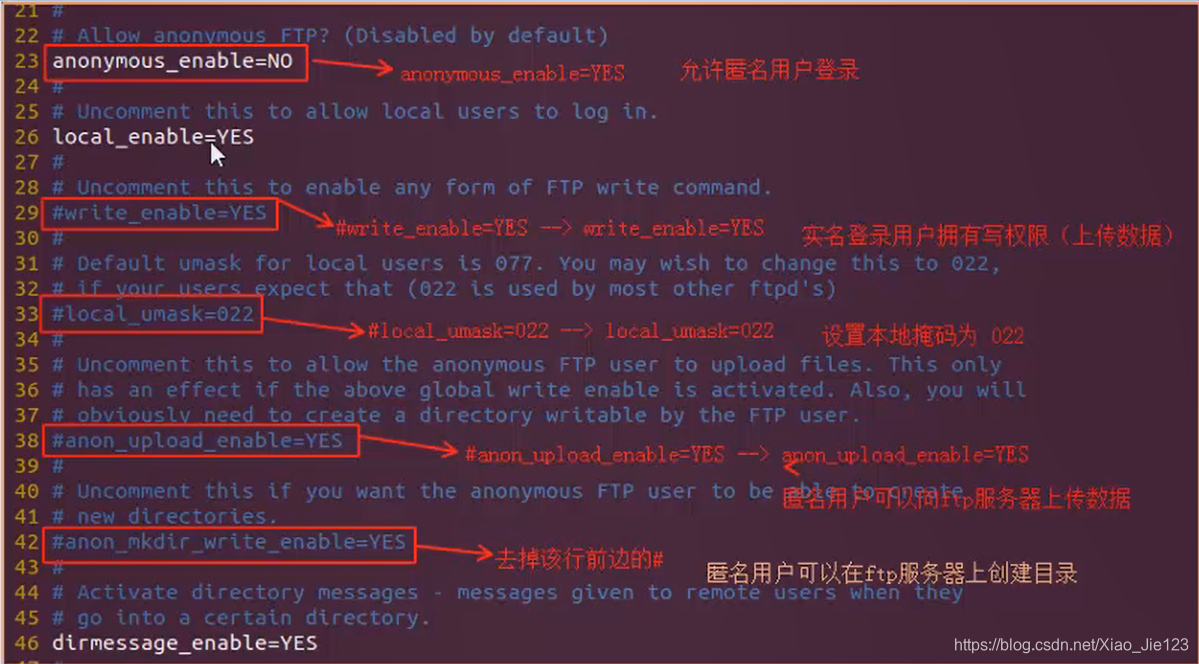
- サービスの再開(sudoのサービスvsftpdの再起動)
- 設定ファイルを変更します。
- クライアント
- 実名ユーザログイン
I + FTP IP(サーバー)。
Iiがユーザー名を入力します。
Iiiのパスワードを。
Ivのファイルのアップロードを:.入れ+ファイル名
Vのダウンロードをファイル:.取得+ファイル名を
。あなたがアップロードしたい場合はViが(オペレータのディレクトリを許可しませんディレクトリ、ファイル圧縮へ) - 匿名ユーザのログイン
+ SERVERIP FTP私。
Iiのユーザー名:匿名
IIIパスワード:なし(直接入力)
IVは、匿名ユーザーが任意のディレクトリから直接切り替えることはできません。
Vは、唯一の範囲内の作業ディレクトリを指定することができます。
Viのニーズを。ユーザーのディレクトリ上の匿名FTPサーバーを作成する-匿名ユーザーのルートディレクトリ - FTPサーバーからの
I. BYE
II。かなり
III。出口 - lftpのFTPサーバクライアントアクセス
- クライアントツールlftpの
- ソフトウェアのインストールはsudo lftpのインストールapt-getを
- ログインサーバ
- 匿名
IP)lftpのサーバー
b)にログイン - ブランド
)lftpの[email protected]キャリッジ
b)には、サーバーのパスワードを入力します
- 匿名
- オペレーティング
- アップロードファイルを置きます
- 複数のファイルをアップロードするMPUT
- ダウンロードファイルを入手
- MGET複数のファイルをダウンロード
- ミラーは、全体のディレクトリとそのサブディレクトリをダウンロード
- ミラー-Rは、全体のディレクトリとそのサブディレクトリをアップロード
- 実名ユーザログイン
- サーバー:
-
設定NFS(ネットファイルシステム----- >>>>>>>ネットワーク・ファイル・システム)サーバ
、ネットワークリソース上のコンピュータ間では、TCP / IPネットワーク共有できるように
インストールをします。sudoはnfs-インストールapt-getを kernekサーバを- サーバー側:
- 共有ディレクトリを作成して
ディレクトリを作成します。mkdir(ディレクトリが共有されるように) - 設定ファイルを変更します。
- ディレクトリの設定ファイルを変更します。/ etc /輸出
- *ユーザ名/ shareディレクトリ/の/ homeの内容を変更(RO / RW、同期)
- (*手段IPネットワークセグメント)
- RWは読み書き手段であり、
- 手段は読み取り専用RO
- リアルタイムの同期同期
- 再起動サービス
sudoのサービスNFSカーネル・サーバの再起動
- 共有ディレクトリを作成して
- クライアント
の共有ディレクトリサーバーが搭載されている。
Iマウント+ IP須藤+ +サーバー。 ":" + "共有ディレクトリ" +位置のマウント
例を:sudoは192.168.32.75:/home/itcast/を/ mntにマウント
- サーバー側:
-
SSHサーバ
- サーバー側:
- SSHをインストールする
。私はOpenSSHのサーバーをAPT-GET-インストール須藤
IiはSSHがインストールされている参照してください。sudoの適性ショーのopenssh-サーバー
- SSHをインストールする
- クライアント
- Telnetの
SSHユーザ名@IP確認接続がYES / NO書かなければならないとき - ログアウト
ログアウト
- Telnetの
- サーバー側:
-
SCP(スーパーコピー)コマンド(コピー)
- このコマンドは、の前提条件である
、正常のopenssh-サーバーをターゲットホストにインストールされています - フォーマットを使用し
、対象ファイル/ yesを入力して、はいのための後続のプロンプトでローカル絶対(相対)パスに保存するの/絶対パス:対象のターゲットホストのIPアドレス@ SCP -rユーザーを
SCP -r [email protected] :/ホーム/ itcast / QQ_dir / ./mytest/360
- このコマンドは、の前提条件である
以下は、更新C ++、パイソン、tensorflow、機械学習、深い学習、コンピュータビジョンや他の記事を続けるマイクロチャネルパブリック番号、歓迎の注目の著者である

あなたはJAVAの側面に興味がある場合は、次のJAVAERS公共の数に焦点を当てることができ、あなたに同行学び、共に成長、一緒に詩や遠方のJAVAの道路を共有します。これでは、公共の数字は、この世界のJAVAの友人です、国民は乾燥した表面で、毎日数-技術記事を持っているだけでなく、そのような春の戦闘、SpringBoot実用的な、高性能のMySQL、JVMの深い理解、RabbitMQの戦闘など電子書籍の先進的なアーキテクチャになります、Redisのデザインと高品質の本の数の実装など、あなたがああいいえ世間の注目を受け取ることができます。

